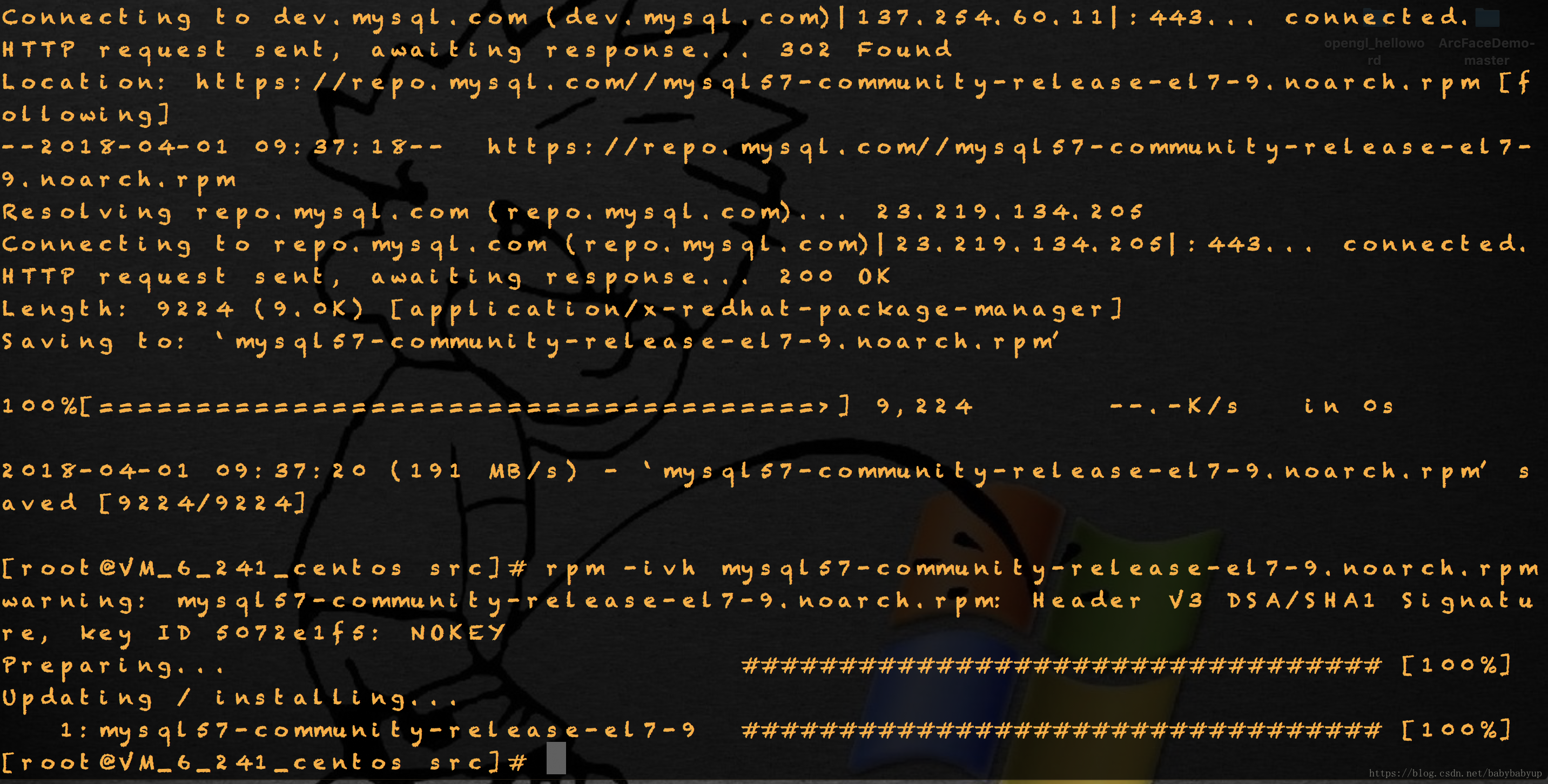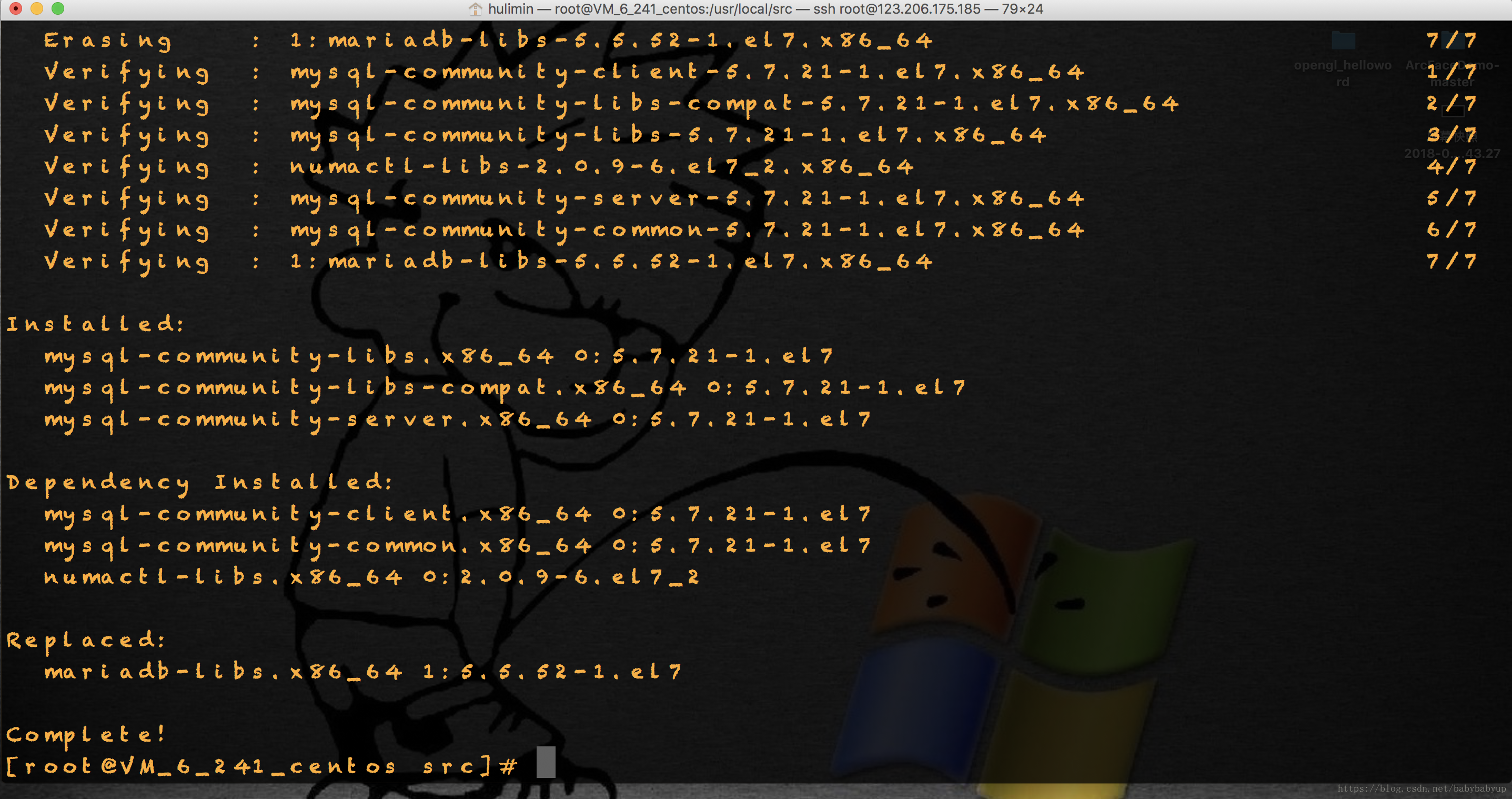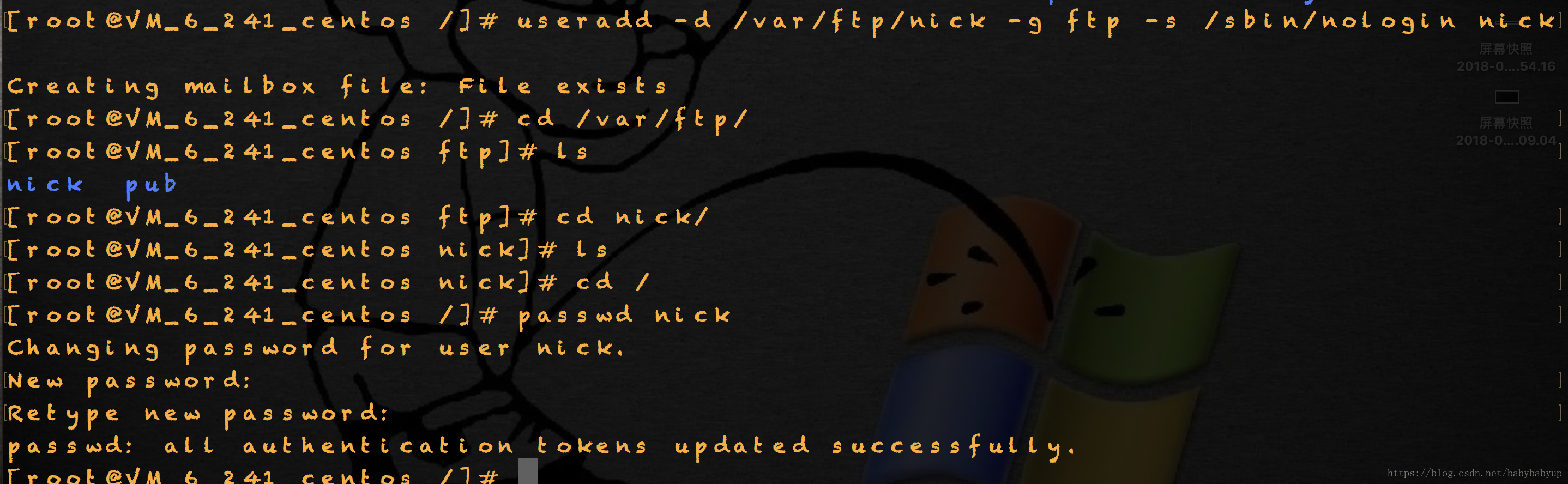前言
- 本博文每一步均配有相应截图,并且是我亲自操作完成后,才写的博客,所以只要跟着做了,一定会跑成功。
上一篇讲完tomcat和nginx ,浏览器可以正常访问到服务器了,但是想要真真正正放一个小型网站上去,没有数据库的支撑是万万不行的。本篇要配置
- mysql数据库
- ftp服务器(通过ftp协议上传下载东西,效率高)
安装mysql
下载
cd /usr/local/src
wget http://dev.mysql.com/get/mysql57-community-release-el7-9.noarch.rpm
rpm -ivh mysql57-community-release-el7-9.noarch.rpm
运行完这三步后截图如下
安装
yum install mysql-community-server这个命令运行时间较长,期间还要输入yORn,一直y就好。本地千万不能断网,否则得重新下载了.
运行完成截图如下
看一下mysql版本
mysql --version设置开机自启动
systemctl enable mysqld启动mysql
systemctl start mysqld这两个命令完成后不会输出任何信息
登录
扫描二维码关注公众号,回复:
840370 查看本文章


找到原始密码
grep 'temporary password' /var/log/mysqld.log找到后登录并修改密码,这些都是mysql语句了
#登录mysql,输入原始密码
mysql -u root -p登录后必须修改密码否则报错
# 设置新密码,要求有大小写和数字和特殊符号
alter user 'root'@'localhost' identified by '你的密码';退出用新密码重新登录后就可以进行操作了。
安装ftp服务器
安装
yum install vsftpd一路y下来,等待执行完成后 截图
启动ftp
systemctl start vsftpd.service配置
vim /etc/vsftpd/vsftpd.conf
anonymous_enable=NO # 不允许匿名访问,禁用匿名登录
chroot_local_user=YES # 启用限定用户在其主目录下
chroot_list_enable=YES
chroot_list_file=/etc/vsftpd/chroot_list
use_localtime=YES # 使用本地时(自行添加)
local_enable=YES # 允许使用本地帐户进行FTP用户登录验证
allow_writeable_chroot=YES # 如果启用了限定用户在其主目录下需要添加这个配置,解决报错 500 OOPS: vsftpd: refusing to run with writable root inside chroot()
xferlog_enable=YES # 启用上传和下载的日志功能,默认开启。
local_umask=022 # 设置本地用户默认文件掩码022
# FTP上本地的文件权限,默认是077,不过vsftpd安装后的配置文件里默认是022
ascii_upload_enable=YES #设定支持ASCII模式的上传和下载功能
ascii_download_enable=YES创建新用户nick,并限制其目录在/var/ftp/nick 下
useradd -d /var/ftp/nick -g ftp -s /sbin/nologin nick更改nick的密码
passwd nick重启服务
systemctl restart vsftpdok ,现在就可以在本地用ftp工具登录了。
奇怪啊,本地竟然登不上去。。。搞了一个小时的vsftp了。。。。